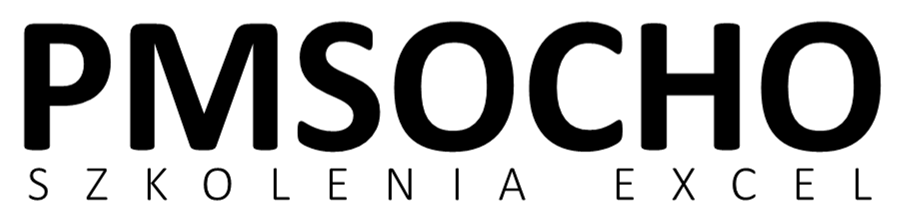W tym filmie zobaczysz jak ustawić kolor automatycznie dla wszystkich weekendów oraz świąt (dni wolnych od pracy).
Użyta/e funkcja/e: DNI.ROBOCZE
Użyty mechanizm: Formatowanie warunkowe – formuła
Pobierz plik do filmu: http://www.pmsocho.com/pobierz-pliki-do-filmow
Nazwa pliku: excel-857 – Oznaczanie kolorem weekendów i świąt – automatycznie.xlsx
https://www.youtube.com/watch?v=9VtH0ILBcYo
Jako uzupełnienie wiedzy zobacz dodatkowo te odcinki:
Formatowanie warunkowe z formułą:
Blokowanie komórek czyli dolary w Excelu: